Photoshop如何制作星空曝光效果
1、首先打开一张图片,然后点击工具栏中的快速选择工具,然后将人物主体选出

2、然后点击Ctrl+J复制选取
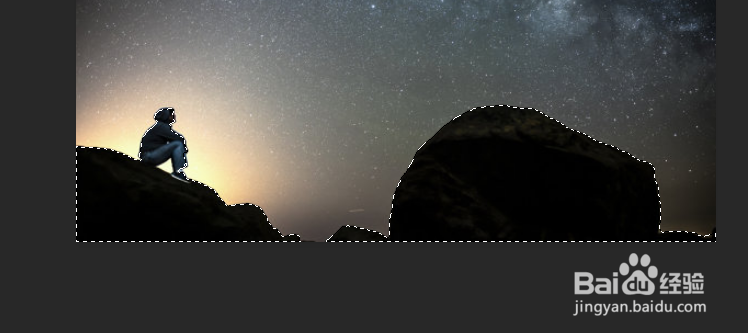
3、接着点击选择-修改-扩展
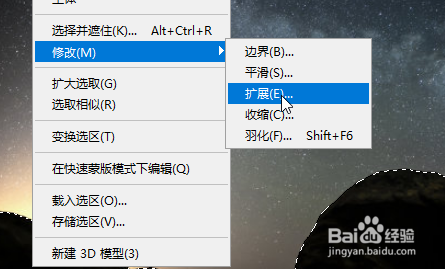
4、然后点击扩展值为2,点击确定
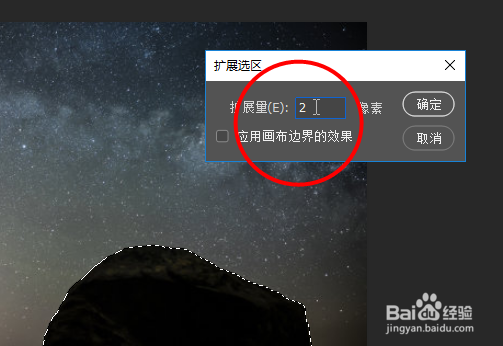
5、然后点击图像-编辑-曝光度

6、然后将曝光度调到最低,点击确定

7、最后即可看到效果对比
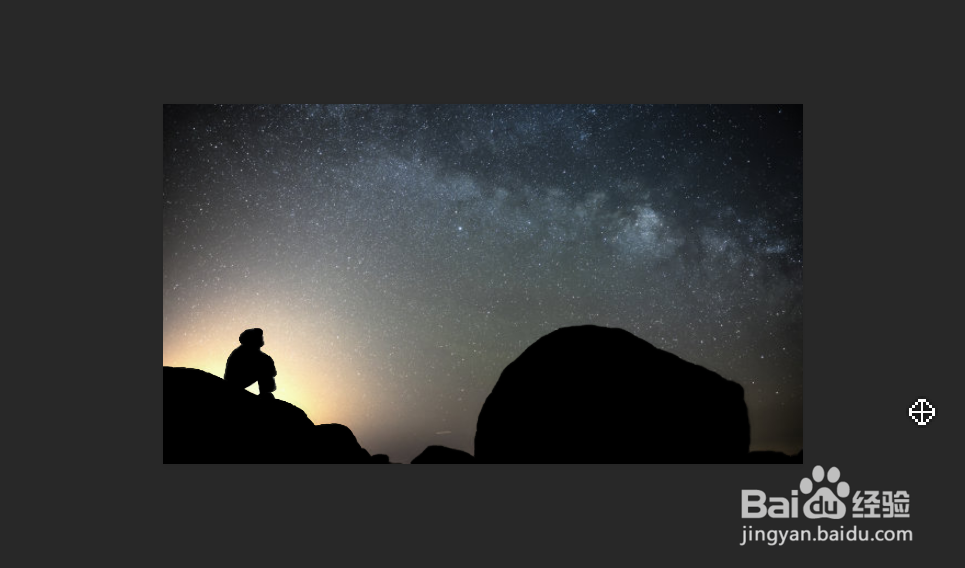
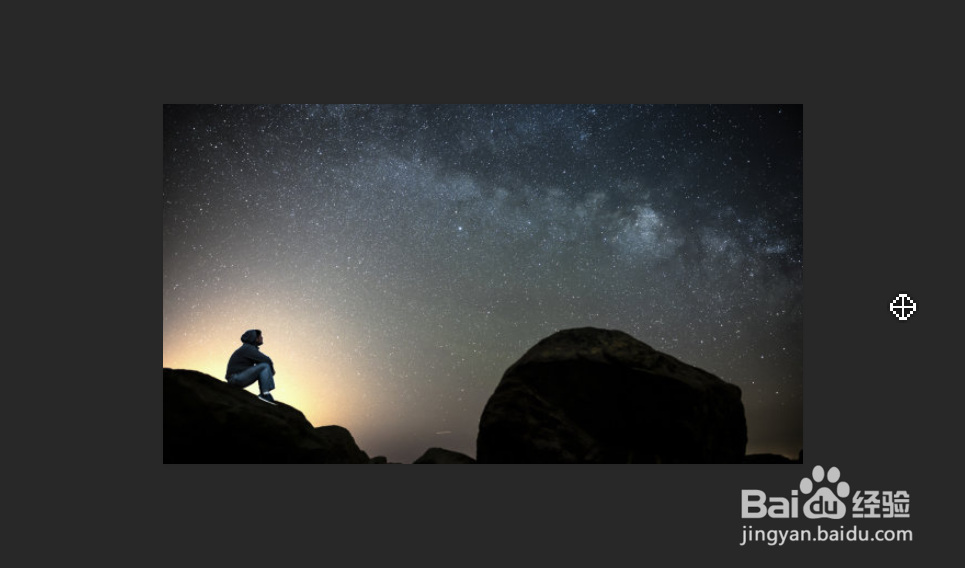
声明:本网站引用、摘录或转载内容仅供网站访问者交流或参考,不代表本站立场,如存在版权或非法内容,请联系站长删除,联系邮箱:site.kefu@qq.com。
阅读量:112
阅读量:159
阅读量:128
阅读量:188
阅读量:181